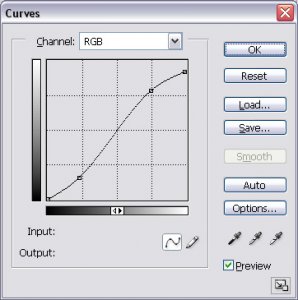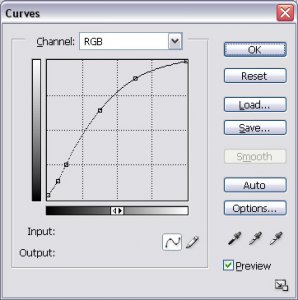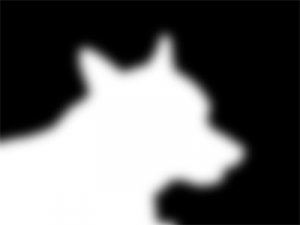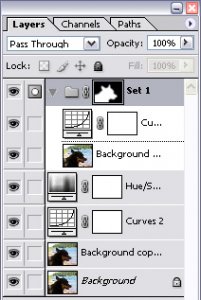Jan Andersson
Medlem
Morsning korsning.
Nu är det väl min tur att ta lite hjälp.
Tog en bild i sommras som jag är rätt nöjd med, tycker den passade rätt fint med bakgrunden och så men skuggan blev väl inte den bästa (inte halsbandet heller i efterhand) men det är inte direkt det lättaste att klona bort i ps, några tips?
Orginalbilden finns här att hämta här
http://217.209.88.111/bfj/PICT1739.jpg
Nu är det väl min tur att ta lite hjälp.
Tog en bild i sommras som jag är rätt nöjd med, tycker den passade rätt fint med bakgrunden och så men skuggan blev väl inte den bästa (inte halsbandet heller i efterhand) men det är inte direkt det lättaste att klona bort i ps, några tips?
Orginalbilden finns här att hämta här
http://217.209.88.111/bfj/PICT1739.jpg